极速PE官网 > 帮助中心 >
win10系统怎么恢复注册表图文教程
作者:pe系统 2016-08-20
非常多的网友都不知道win10系统怎么恢复注册表。其实win10系统怎么恢复注册表这个问题很容易解决。今天小编就给大家带来了win10系统怎么恢复注册表图文教程。有遇到win10系统怎么恢复注册表这类问题不知道如何解决的小伙伴们赶快来看下教程吧。
Win10备份整个注册表:
1、打开注册表编辑器,在左侧列表中选中根部的“计算机”,然后点击“文件”菜单,选择“导出”。如图:
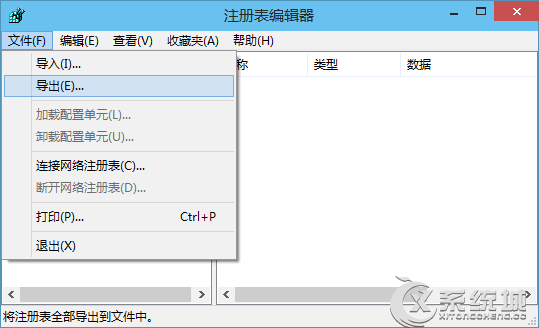
win10系统怎么恢复注册表图文教程图一
2、然后就会弹出“导出注册表文件”对话框。如图:
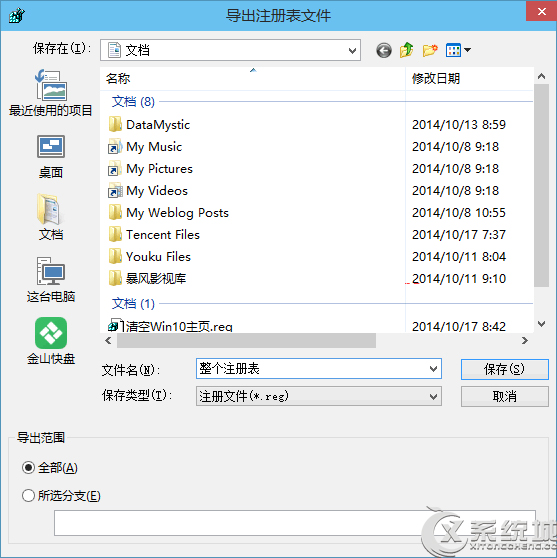
win10系统怎么恢复注册表图文教程图二
3、选择好保存位置,输入文件名,点击“保存”按钮即可把注册表备份为一个reg文件。
4、还有一种方法就是下面的备份某一项时在“导出注册表文件”窗口中把“导出范围”选择“全部”也可以备份整个注册表。
Win10备份注册表中的某一项(某个分支):
但注册表很庞大,而你修改的只是其中项,所以通常没有必要备份整个注册表,只需备份你修改的那一项即可。
1、在注册表编辑器中选中需要备份的项,在该项上点击右键,选择“导出”。如图:

win10系统怎么恢复注册表图文教程图三
2、同样会弹出“导出注册表文件”对话框。如图:
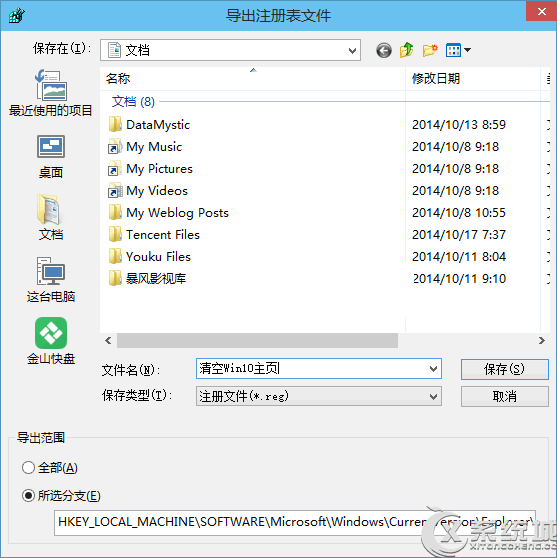
win10系统怎么恢复注册表图文教程图四
3、只不过下面的“导出范围”选中的是“所选分支”,这个时候你也可以改选中“全部”,那么备份的就是整个注册表了。
4、选择好保存位置,输入文件名,点击“保存”按钮即可把选中的注册表项备份为一个reg文件。如图:
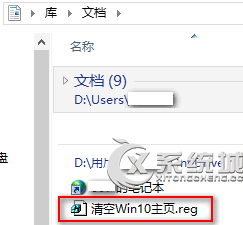
win10系统怎么恢复注册表图文教程图五
Win10恢复注册表:
方法一:
1、打开注册表编辑器,点击“文件”菜单,选择“导入”,然后在“导入注册表”窗口中选择之前备份的reg文件。如图:
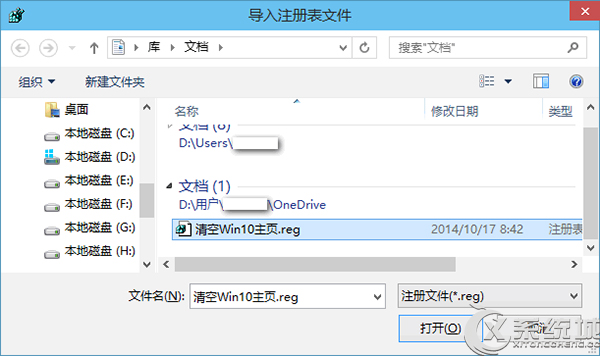
win10系统怎么恢复注册表图文教程图六
2、点击“打开”,即可导入,然后会弹出“….reg中包含的项和值已成功添加到注册表中”的提示。如图:
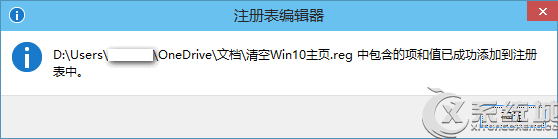
win10系统怎么恢复注册表图文教程图七
3、点击“确定”即可。
方法二:
1、无需打开注册表编辑器,直接双击之前备份的reg文件,就会弹出警告对话框“添加信息可能会在无意中更改或删除值并导致组件无法继续工具。如果你不信任….reg中此信息的来源,请不要将其添加到注册表中。确定继续吗?”如图:
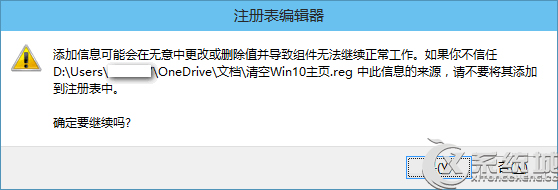
win10系统怎么恢复注册表图文教程图八
2、点击“是”,就会向注册表中添加信息,然后弹出“….reg中包含的项和值已成功添加到注册表中”的提示。如图:
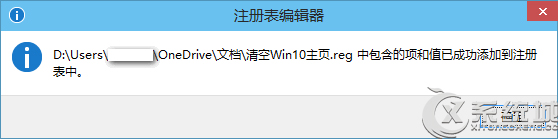
win10系统怎么恢复注册表图文教程图九
以上就是win10系统怎么恢复注册表图文教程。通过小编的教程,大家是不是都把问题解决了呢。觉的小编的方法不错的朋友们可以收藏起来方便日后使用。更多精彩的内容请关注我们的官方网站。
摘要:非常多的网友都不知道win10系统怎么恢复注册表.其实win10系统怎么恢复注册表这个问题很容易解决.今天小编就给大家带来了win10系统怎么恢复注册表图文教程.有遇到win10系统怎么恢复注册表这类问题不知道如何解决的小伙伴们赶快来看下教程吧.....
